Панель предназначена для определения данных, отображаемых в таблицах алармов и событий. Панель позволяет задавать критерии фильтрации отображаемых данных, а также выполнять другие настройки. Панель открывается при нажатии кнопки «Настройка», расположенной на панели алармов и событий (кнопка с перекрещенными инструментами).
Панель содержит следующие вкладки:
«Временной интервал», «Фильтр», «Фильтр по типам», «Фильтр по состояниям», «Фильтр по системам», «Сортировка», «Отображение», «Общее» и «Расширеный фильтр»
а также следующие кнопки:
Создание новой конфигурации. При нажатии кнопки открывается диалоговое окно, в котором необходимо ввести имя новой конфигурации.
Сохранение конфигурации.
Удаление выбранной конфигурации.
Конфигурация таблицы
Настройки, выполненные на различных вкладках панели (временной диапазон, критерии фильтрации, порядок сортировки данных и т.д.), могут быть сохранены под общим именем. Для создания новой конфигурации необходимо нажать кнопку «Новая конфигурация», ввести имя новой конфигурации в открывшемся диалоговом окне и нажать кнопку «Сохранить конфигурацию». Имеющиеся конфигурации могут быть выбраны при помощи выпадающего списка. Для удаления конфигурации ее необходимо выбрать в выпадающем списке и нажать кнопку «Удалить конфигурацию». Перед редактированием конфигурации ее также необходимо выбрать в выпадающем списке. Изменение конфигурации выполняется на вкладках. Для сохранения изменений необходимо нажать кнопку «Сохранить конфигурацию». Кнопка «ОК» служит для закрытия панели с предварительным сохранением внесенных изменений. Кнопка «Отменить» служит для закрытия панели без сохранения внесенных изменений.
 ПРИМЕЧАНИЕ
ПРИМЕЧАНИЕ
В многоязычном проекте фильтрация алармов осуществляется согласно текущему языку интерфейса пользователя.
 ПРИМЕЧАНИЕ
ПРИМЕЧАНИЕ
При подготовке нижеприведенных описаний вкладок использовалась таблица алармов. В связи с отсутствием особых различий между таблицами алармов и событий данные описания также применимы для работы с конфигурациями для таблицы событий.
Временной интервал
Рисунок: вкладка «Временной интервал»
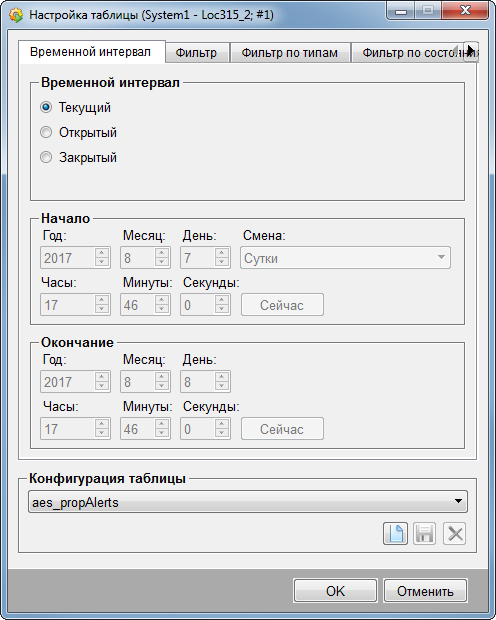
Вкладка «Временной интервал» предназначена для выбора временного интервала алармов, отображаемых в таблице.
Текущий
Отображение всех текущих алармов.
 ВНИМАНИЕ
ВНИМАНИЕ
Сортировка по времени в таблице алармов и событий возможна только в том случае, если время отображается в формате Год/Месяц/День/Часы/Минуты/Секунды.
Открытый
При выборе открытого интервала, количество алармов, отображаемых в таблице алармов начиная с момента активации данного фильтра, не будет превышать указанное «Максимальное количество строк». В данном режиме также возможно отображение исторических данных. Интервал для исторических данных может быть настроен либо в данной панели, либо в панели управления системой (Управление системой -> Настройки -> Общие настройки -> Интервал для исторических данных (откр.) [мин]). По умолчанию интервал составляет 30 минут. Если количество алармов превышает заданное максимальное количество строк, будут выводиться только самые последние алармы. Таким образом сразу после открытия панели в ней отображаются самые последние сообщения.
Рисунок: временной интервал с привязкой к данной конфигурации
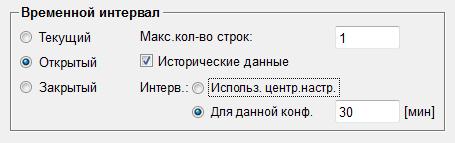
![]() ВНИМАНИЕ
ВНИМАНИЕ
При открытом временном интервале, при переключении в резервированной системе, алармы будут удалены, при этом будет выведено соответствующее сообщение.
![]() ВНИМАНИЕ
ВНИМАНИЕ
При открытом временном интервале, при потере подключения к одной из систем в распределенной системе, алармы и события данной системы будут удалены.
Закрытый
Для закрытого временного интервала могут быть заданы начало и окончание данного интервала. Предустановленные временные интервалы могут быть выбраны из выпадающего списка. При выборе интервалов «Любой день» и «Любой временной интервал» требуется дополнительная настройка в областях «Начало» и «Окончание» (поля в областях становятся доступными после выбора соответствующего пункта). Время начала должно предшествовать времени окончания. Времена начала и окончания могут находиться в будущем. С помощью кнопки «Сейчас» могут быть выбраны текущие дата и время.
При выборе в выпадающем списке опций «сегодня», «вчера» или «любой день», могут быть выбраны различные смены.
![]() ВНИМАНИЕ
ВНИМАНИЕ
В том случае, если в режиме закрытого временного интервала опрашивается большое количество точек данных, количество обрабатываемых элементов точек данных будет ограничено 1000.
![]() ПРИМЕЧАНИЕ
ПРИМЕЧАНИЕ
В режиме закрытого или открытого временного интервала пороговый фильтр недоступен.
Фильтр
Рисунок: вкладка «Фильтр»

Вкладка предназначена для настройки фильтрации алармов по заданным критериям.
Краткое обозначение
Данное поле используется для настройки фильтрации алармов по их кратким обозначениям. Краткое обозначение определяется при настройке аларм-класса. В свою очередь, аларм-класс используется при настройке обработки алармов для элемента точки данных. Например, «V» (от нем. «Vorwarnung») — «заблаговременное предупреждение», «W» (от нем. «Warnung») — «предупреждение», «A» (от нем. «Alarm») — «тревога». Также возможна фильтрация по нескольким кратким обозначениям. В подобном случае интересующие краткие обозначения должны быть разделены запятыми (например, «A,B»).
Приоритет
Данное поле используется для настройки фильтрации алармов по их приоритетам (т.е. будут отображаться только алармы с указанным приоритетом). Имеется возможность задания одного уровня приоритета, нескольких уровней приоритета или диапазона приоритетов. Синтаксис соответствует синтаксису, используемому в функции «numberMatch()». Пример: «10» для приоритета 10, «10 and 20» для приоритетов 10 и 20 или «10-30» для приоритетов от 10 до 30.
ПРИМЕЧАНИЕ
Настройки, выполненные в панели общих настроек, превалируют над настройками, выполненными в панели настройки таблицы. Т.е., например, при указании в панели общих настроек минимального приоритета алармов 60, и приоритета 40 в панели настройки таблицы, в таблице алармов будут отображаться только алармы с приоритетом выше или равным 60.
 ВНИМАНИЕ
ВНИМАНИЕ
При настройке фильтрации по приоритетам необходимо убедиться в корректности задаваемых приоритетов. Допустимый диапазон приоритетов: от 0 до 255. Значение, например, «300» недопустимо.
Текст аларма, Описание
В текстовых полях для текста аларма или описания аларма могут использоваться знаки подстановки «?» (для одного символа) и «*» (для нескольких символов). Синтаксис соответствует синтаксису, используемому в функции «patternMatch()».
В полях «Текст аларма» или «Описание» может быть указан только один критерий фильтрации (на поле).
Логическая комбинация
Для первых трех критериев фильтрации (краткое обозначение, приоритет и описание алармов) также должно быть задано правило их объединения (по «И» или по «ИЛИ» (AND/OR)), т.е. на панели будут выводиться только те алармы, у которых краткое обозначение, и/или приоритет и/или текст аларма соответствуют указанным критериям фильтрации. Фильтр по «Описанию» всегда объединяется по «И». Например, при вводе в поле «Описание» текста «Engine_Plant1» и в поле «Приоритет» значения «20» будут отображаться только алармы с приоритетом 20 и описанием «Engine_Plant1».
 ВНИМАНИЕ
ВНИМАНИЕ
Результаты фильтрации по описанию всегда объединяются логическим «И» с результатами фильтрации по краткому обозначению, приоритету и тексту аларма.
Фильтр по DPE
Данный переключатель служит для активации фильтрации по элементам точек данных. При этом также возможна фильтрация по именам видов и узлам CNS (служба общих имен (Common Name Service)) (см. главу «Селектор точек данных, основы»). Возможна фильтрация по элементам точек данных других систем, например, входящих в состав распределенной системы.
При знаках подстановки: Поиск DP
Имеется возможность использования знаков подстановки при фильтрации по точкам данных. Критерии фильтрации вводятся в области «Точки данных /знаки подстановки». При нажатии кнопки «Поиск DP» открывается дочерняя панель с результатами поиска.
 ПРИМЕЧАНИЕ
ПРИМЕЧАНИЕ
Максимально допустимый объем результата поиска ограничен 1000 элементами.
- Для поиска всех элементов, имена которых начинаются с <текста>, необходимо использовать шаблон для поиска <текст>*.
- Для поиска всех элементов, имена которых оканчиваются <текстом>, необходимо использовать шаблон для поиска *<текст>.
- Для поиска всех элементов, имена которых содержат <текст>, необходимо использовать шаблон для поиска *<текст>*.
- Для поиска всех элементов, имена которых не содержат <текст>, перед шаблоном для поиска необходимо использовать символ » ! «, например, !<текст>*, !*<текст> или !*<текст>*.
ПРИМЕР
При использовании шаблона для поиска «Ex*» будут выведены следующие результаты:
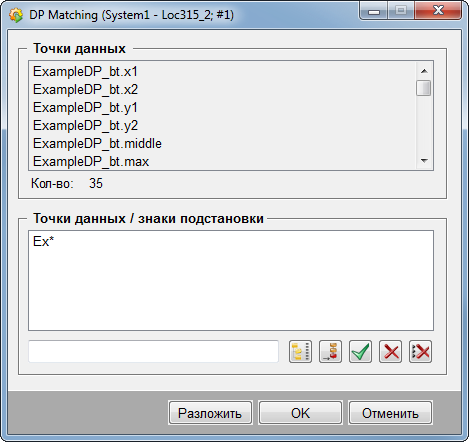
Фильтр по группам
Данный переключатель служит для активации фильтрации по группам точек данных. По умолчанию для выбора в выпадающем списке доступны стандартные основные группы. В набор критериев фильтрации (область «Точки данных / знаки подстановки») могут быть добавлены фильтры по элементам точек данных, фильтры по группам или фильтры для отбора точек данных с использованием знаков подстановки.
Рисунок: фильтр по элементам точек данных или по группе точек данных

При нажатии кнопки «Группа DP» открывается панель администрирования групп точек данных. Панель открывается только для информирования и не может использоваться для фактической фильтрации данных.
Рисунок: панель администрирования групп точек данных
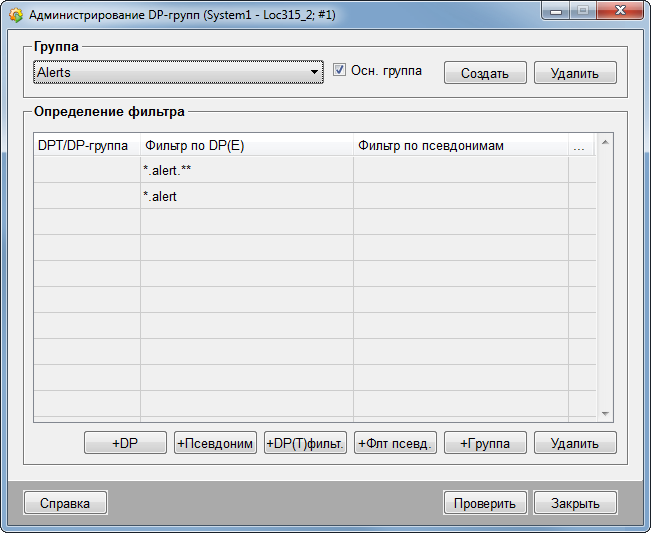
 ВНИМАНИЕ
ВНИМАНИЕ
Возможна фильтрация ЛИБО по группам точек данных, ЛИБО по точкам данных.
ВНИМАНИЕ
При фильтрации по группам точек данных, группы должны существовать во всех системах, при этом в группах должны использоваться точки данных собственных систем. Технически возможно создание групп с точками данных из других систем, однако подобные группы не могут использоваться в запросах и, таким образом, в панели алармов [и событий].
Фильтр по типам
Рисунок: вкладка «Фильтр по типам»

На данной вкладке могут быть выбраны типы элементов точек данных, алармы которых должны отображаться в таблице алармов. Результаты фильтрации для отдельных типов объединяются друг с другом логическим «ИЛИ». В дополнение к типам также могут отображаться или быть скрыты групповые алармы.
Типы / Состояние
Состояние выбранного типа элементов точек данных («Отображать» или «Не отображать») изменяется при щелчке левой кнопкой мыши по соответствующей строке. Настройки в данной таблице объединяются логическим «ИЛИ». В том случае, если состояние для всех типов элементов точек данных будет установлено как «Не отображать», алармы не будут отображаться в панели алармов и событий.
Сбросить
При нажатии данной кнопки состояния для всех типов элементов точек данных изменяются на «Отображать».
Инвертировать
При нажатии данной кнопки состояния для всех типов элементов точек данных инвертируются.
Групповые алармы
По умолчанию групповые алармы не отображаются. Для выбора отображаемых алармов используются переключатели. При выборе опции «Без групповых алармов» групповые алармы не будут отображаться в таблице алармов.
Опция «Пороговый фильтр» активирует автоматическую фильтрацию алармов, при которой пользователь может установить предельное количество отдельных алармов (участвующих в формировании данного группового аларма), при достижении которого в таблице алармов будет выводиться только групповой аларм (опция недоступна в режимах закрытого и открытого временных интервалов). Например, при установке значения порогового фильтра, равного 4, при поступлении 4 алармов, участвующих в формировании данного группового аларма, в таблице алармов будет отображаться только данный групповой аларм. Значение порогового фильтра настраивается в модуле PARA в панели обработки групповых алармов, вкладка «Алармы». В модуле PARA дополнительно может быть выполнена настройка, при которой даже при недостижении порога на экран всегда будет выводиться только групповой аларм. Для этого в модуле PARA в панели обработки групповых алармов необходимо использовать флажок «фильтр».
ВНИМАНИЕ
При использовании автоматической фильтрации алармов, для группового аларма в модуле PARA пользователем должен быть указан аларм-класс.
Автоматическая фильтрация алармов может использоваться в режиме текущего временного интервала таблицы алармов и не может использоваться в режимах открытого или закрытого временных интервалов таблицы алармов.
Фильтр по состояниям
Рисунок: вкладка «Фильтр по состояниям»

Переключатели в области «Фильтры по квитированию» позволяют управлять отображением алармов в зависимости от состояния квитирования:
- Все – отображение алармов не зависит от состояния квитирования
- Неквитированные – отображаются только неквитированные алармы
- Квитированные – отображаются только квитированные алармы
- Неквитируемые – отображаются только неквитируемые алармы
- Самые давние неквитированные – отображаются только самые давние квитируемые алармы
При установке флажка «Только ожидающие обработки», в таблице алармов будут отображаться только ожидающие обработки алармы, квитированные или СНЯТые алармы будут скрыты.
Более подробная информация о типах квитирования представлена в разделе «_alert_class (Аларм-класс)».
Доступность опций в области «Фильтры по направлениям» зависит от выбранного временного интервала:
- Все – отображаются все алармы (УСТН.овленные и СНЯТые). Опция доступна для временных интервалов «Текущий», «Открытый» и «Закрытый».
- 1 строка для УСТН. и СНЯТ – алармы УСТН. и СНЯТ отображаются в одной строке. При раздельном квитировании алармов УCТН. и СНЯТ, при совмещении строк алармов УСТН. и СНЯТ до квитирования аларма УСТН., при попытке квитирования аларма СНЯТ будет выведено диалоговое окно, информирующее о том, что аларм СНЯТ не является самым давним алармом, но может быть квитирован совместно с соответствующим алармом УСТН. (самым давним). Подобное общее квитирование функционирует только в случае отдельного квитирования алармов. Опция доступна только для временного интервала «Текущий».
- Направление – отображаются либо только алармы УСТН., либо только алармы СНЯТ. Опция доступна для временных интервалов «Открытый» и «Закрытый».
Область «Фильтр по комментариям к алармам» предназначена для настройки фильтрации алармов по текстам комментариев к ним.
При наличии всех указанных ключевых слов в комментариях к алармам соответствующие алармы будут отображаться в таблице алармов. Т.е., например, если какое-либо ключевое слово не будет найдено в комментариях к аларму, дальнейшая проверка на предмет наличия последующих ключевых слов в комментариях к данному аларму будет прервана, и данный аларм не будет отображаться в таблице алармов.
Для отображения аларма, в комментариях к которому не содержится интересующее ключевое слово, перед данных ключевым словом следует использовать восклицательный знак (например, » !Квитировано «).
ПРИМЕР
Для аларма A добавлен комментарий «Критическое состояние — Квитировано — Достигнут предупредительный интервал — СНЯТ»
Для аларма B добавлен комментарий «Достигнут предупредительный интервал — Не квитировано — СНЯТ»
Для аларма C добавлен комментарий «Критическое состояние — СНЯТ»
- Фильтр к комментариям к алармам:
Критическое состояние
!Квитировано
Будет отображен аларм C. - Фильтр к комментариям к алармам:
СНЯТ
!Не квитировано
Будут отображены алармы A и C.
Фильтр по системам/Доп. значения
Рисунок: вкладка «Фильтр по системам/Доп.значения»

Имеется возможность фильтрации алармов по отдельным системам распределенной системы. На вкладке отображаются все известные на данный момент системы. При установке флажка «Все доступные системы» панель алармов [и событий] динамически устанавливает соединение с системами, которые не были известны в момент настройки. При щелчке левой кнопкой мыши по записи в списке состояние инвертируется (например, состояние «Отображать» изменяется на «Не отображать»).
В панели алармов [и событий] алармы отображаются с именами систем в качестве суффикса, например:
ВНИМАНИЕ
При остановке и повторном запуске одной из систем в составе распределенной системы, алармы данной системы будут отображаться автоматически либо при установленном флажке «Все доступные системы», либо при явном подключении к данной системе.
ВНИМАНИЕ
При выборе открытого временного интервала и при установке флажков «Исторические данные» (на вкладке «Временной интервал») и «Все доступные системы», будут отображаться исторические данные только тех систем, которые известны на момент отображения.
Дополнительные значения
Данная область предназначена для настройки дополнительных условий. Алармы будут выводиться на экран только при выполнении заданных условий. Результаты операций с дополнительными значениями могут объединяться по «И» или по «ИЛИ».
Аларм может содержать до 32-х дополнительных значений, которые могут опрашиваться по отдельности. Данные дополнительные значения могут быть адресованы как атрибуты конфигурационного элемента «_alert_hdl.._add_value_1» – «_alert_hdl.._add_value_32»
Сортировка
Рисунок: вкладка «Сортировка»

Вкладка предназначена для задания критериев сортировки алармов в таблице алармов. Имена столбцов («Приоритет», «Краткое обозначение» и т.д.) из общего списка доступных столбцов (слева) могут быть добавлены в список порядка сортировки (справа) при помощи двойного щелчка левой кнопкой мыши по имени интересующего столбца или при помощи кнопок со стрелками, направленными вправо. Удаление имен столбцов из списка порядка сортировки (из списка справа) осуществляется при помощи кнопок со стрелками, направленными влево. Кнопки с двойными стрелками перемещают все имена столбцов. Кнопки со стрелками, направленными вверх и вниз, предназначены для изменения порядка сортировки столбцов. Установка/снятие флажков в колонке «По возрастанию» позволяет управлять сортировкой по возрастанию или по убыванию.
 ПРИМЕЧАНИЕ
ПРИМЕЧАНИЕ
По умолчанию в системе преднастроена сортировка по времени.
Отображение
Рисунок: вкладка «Отображение»
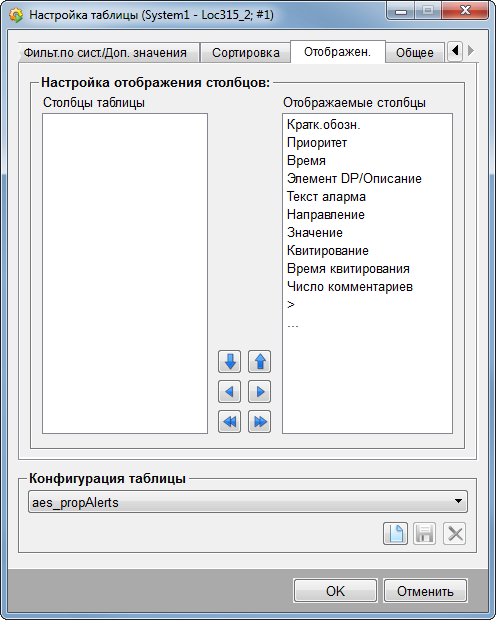
Данная вкладка предназначена для управления порядком следования столбцов таблицы и их видимостью (скрытием/отображением). На панели алармов [и событий] будут отображаться только те столбцы, которые находятся в списке «Отображаемые столбцы».
ВНИМАНИЕ
Новые столбцы, добавляемые при помощи панели настройки, по умолчанию скрыты. Видимость данных столбцов должна быть активирована явным образом.
Общее
Рисунок: вкладка «Общее»
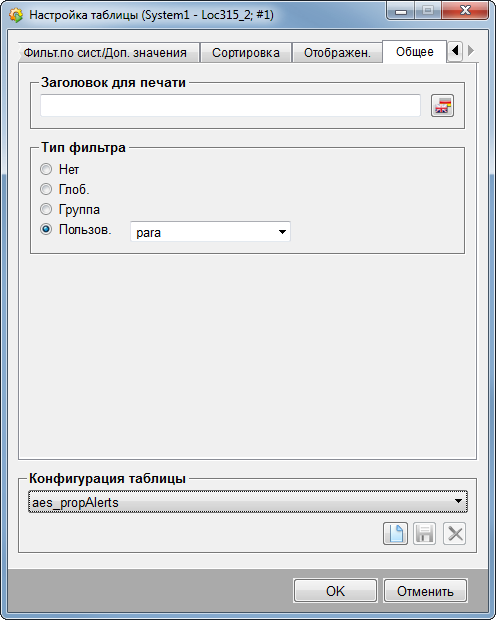
На данной вкладке может быть задан заголовок, выводимый на распечатках таблицы алармов. При работе с многоязычным проектом заголовок может быть задан на нескольких языках (при помощи кнопки выбора языка).
Область «Тип фильтра» предназначена для управления полномочиями других пользователей/групп на изменение настроек таблицы алармов. Доступные опции:
- «Нет» – фильтр деактивирован
- «Глобальный» – изменения могут вносить все глобальные пользователи (root/admin)
- «Группа» – изменения могут вносить только члены указанной группы. Для выбора группы служит выпадающий список.
- «Пользователь» – изменения может вносить только указанный пользователь. Для выбора пользователя служит выпадающий список.
 ПРИМЕЧАНИЕ
ПРИМЕЧАНИЕ
Для отображения в выпадающем списке новой только что созданной группы пользователей требуется перезапуск таблицы алармов.
Расширенный Фильтр
На вкладке «Расширенный фильтр» панели «Свойства панели алармов» можно реализовать расширенные параметры фильтрации алармов и событий для вашего проекта.
Рисунок: вкладка «Расширенный фильтр»
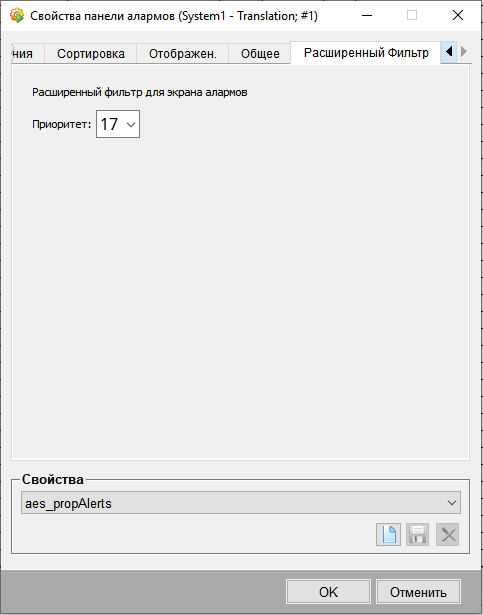
Расширенный фильтр можно использовать для создания собственных правил фильтрации алармов или онлайн- и оффлайн- значений событий. Для алармов все конф. элементы alert_hdl могут быть отфильтрованы, а для событий – только _online и _offline.
Чтобы организовать расширенный фильтр, необходимо выполнить несколько шагов. Ниже представлены шаги, необходимые для реализации расширенных фильтров.
- В секции [ui] конфигурационного файла проекта нужно установить запись aesExtendedFilter со следующими значениями:
-
- 1 (расширенный фильтр используется для панели алармов),
- 2 (расширенный фильтр используется для панели событий),
- 3 (расширенный фильтр используется для панели алармов и событий).
-
- В зависимости от того, для какой панели вы хотите использовать фильтр, используйте одну из следующих панелей:
Панель алармов: путь_КАСКАД/panels/vision/aes/AS_propFilterExtended.pnl
Панель событий: путь_КАСКАД/panels/vision/aes/ES_propFilterExtended.pnl
Панель алармов и событий: путь_КАСКАД/panels/vision/aes/AES_propFilterExtended.pnl
Рисунок: расширенный фильтр для панели алармов: panels/vision/aes/AS_propFilterExtended.pnl

- Добавьте на панель графический объект, например выпадающий список, переключатель или список. В этом примере используется выпадающий список, содержащий различные приоритеты алармов. Если вы используете выпадающий список, добавьте в него приоритеты предупреждений (см. ниже).
- Добавьте, например, следующий код в событие «Changed» выпадающего списка:
main()
{
txtExtendedFilters.text = «‘_alert_hdl.._prior’ == » + COMBO_BOX1.text;
}
- Откройте панель через консоль и активируйте флаг отладки для этой панели. Обратите внимание, что текстовое поле отображается для панели только при активированном флаге отладки:
-p vision/aes/AS_propFilterExtended.pnl -dbg extendedFilter
Рисунок: менеджер UI и опция для открытия панели, а также установки флага отладки
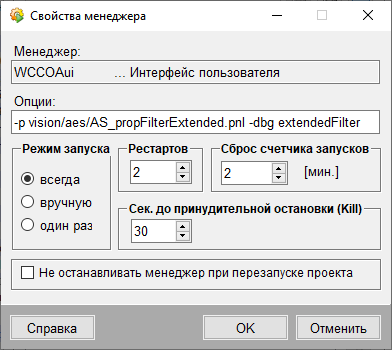
Приоритет отображается в текстовом поле при его выборе в выпадающем списке:
Рисунок: панель AS_propFilterExtended.pnl во время выполнения

Приоритет можно выбрать на вкладке «Расширенный фильтр» в «Свойствах» панели алармов или событий:
Рисунок: Расширенный фильтр и опция фильтра для приоритета аларма
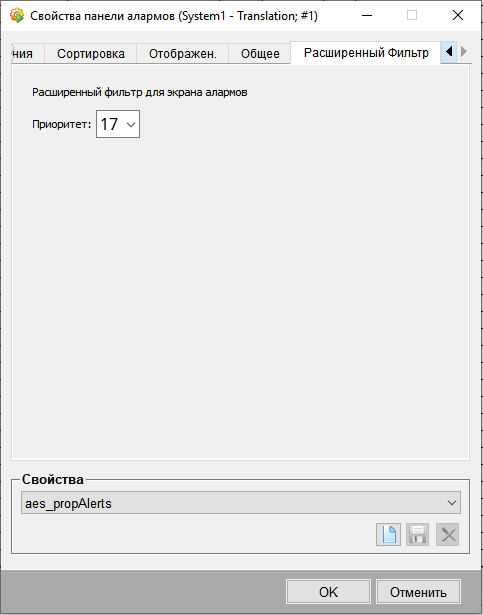
Этот пример используется для панели алармов, и на экране оповещения отображаются только алармы с приоритетом 20. Аналогичным образом можно использовать другие атрибуты конфигурационного элемента alert_hdl в качестве параметра фильтра. Атрибуты конф. элемента alert_hdl см. в разделе «_alert_hdl». Если вы хотите отфильтровать события, используйте атрибуты конф. элемента «_offline» и «_online».